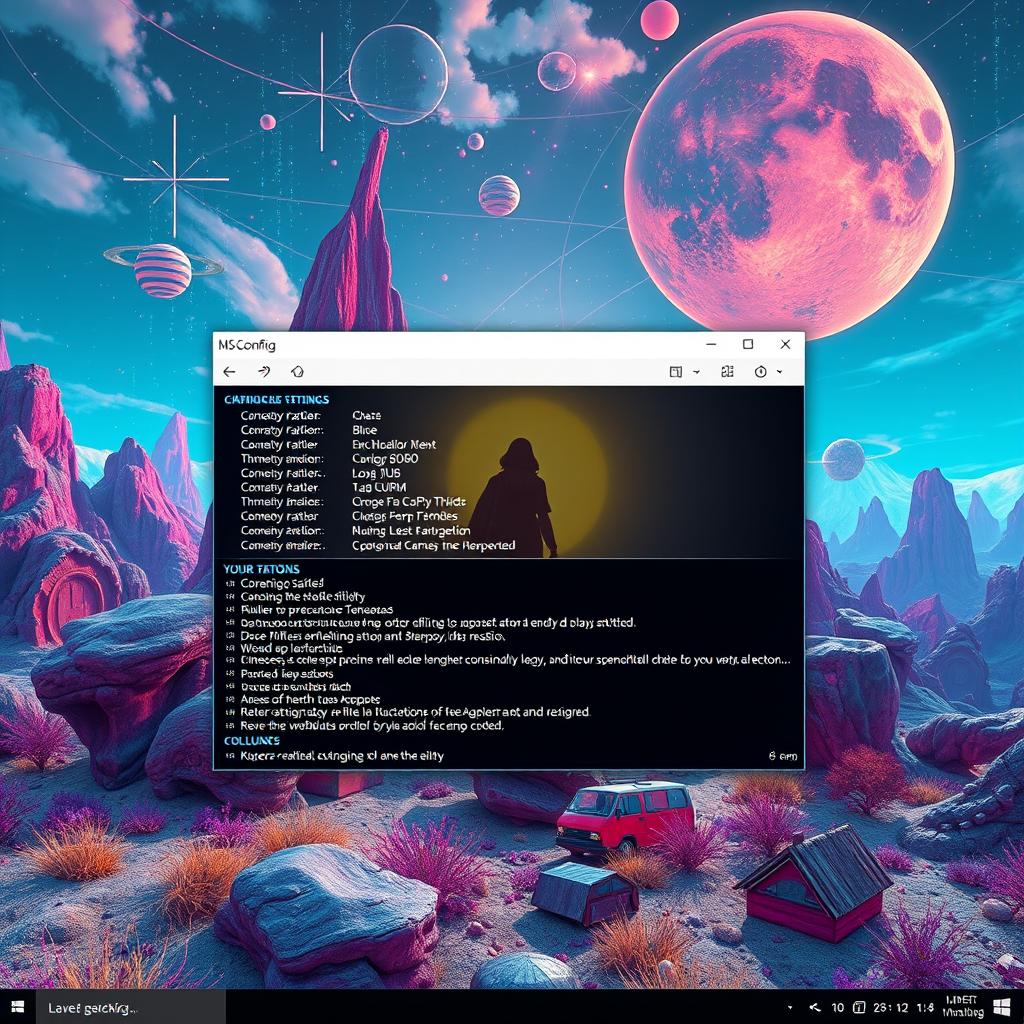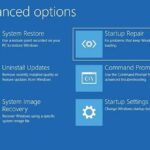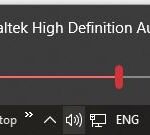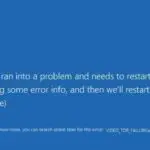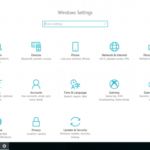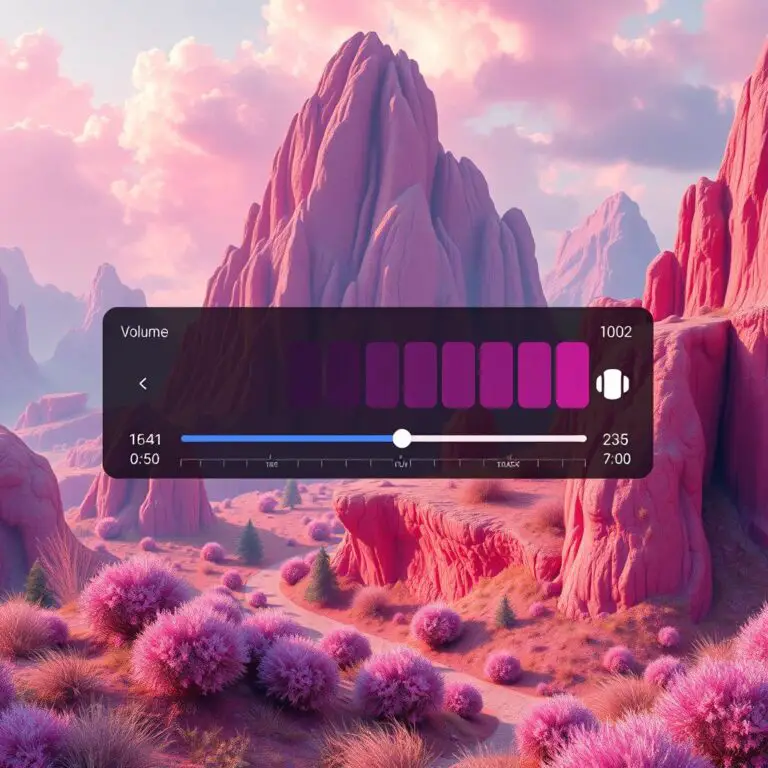Windows 11의 MSConfig 도구: 시작 설정 및 진단
Windows 11(및 10)에서는 MSConfig(시스템 구성이라고도 함)가 기본 제공 도구로, 운영 체제의 시작 프로세스를 진단하고 관리하는 데 도움이 됩니다. 시작 시 실행되는 프로그램, 장치 드라이버 및 서비스를 활성화하거나 비활성화할 수 있고, 안전 모드에 액세스하는 기능을 포함하여 시작 매개변수를 수정할 수도 있습니다. 이 도구는 성능 문제와 소프트웨어 충돌을 진단하는 데 매우 유용합니다.
이 도구는 새로운 것이 아닙니다. Windows 98부터 사용되어 왔으며, 수년에 걸쳐 발전해 왔지만 전반적인 경험은 크게 변하지 않았습니다. 하지만 새로운 기능이 추가되는 반면, 시작 앱을 제어하는 기능 등 다른 기능은 제거되었습니다.
이 지침에서는 Windows 11에서 시스템 구성 도구를 사용하는 방법을 설명합니다. 하지만 이러한 지침은 Windows 10에도 적용됩니다. 시스템 구성 도구에 대해 더 알고 싶다면, 저를 팔로우하세요!
Windows 11에서 msconfig를 어떻게 열나요?
Windows 11에서 시스템 구성 유틸리티를 여는 방법을 궁금하시나요? 걱정하지 마세요. 두 가지 방법 모두 알려드리겠습니다.
시스템 구성 도구를 열려면 다음 옵션을 사용할 수 있습니다.
- Windows + R을 누르세요: 먼저 Windows + R 단축키를 눌러 실행 창을 엽니다. 창에 입력해야 합니다
msconfigEnter를 누르세요. - msconfig 검색: 단축키를 사용하고 싶지 않다면 Windows 검색 기능을 통해 msconfig를 찾을 수도 있습니다. 검색창에 입력하기만 하면 됩니다
msconfig을 클릭한 다음 시스템 구성을 선택하여 엽니다.
시스템 구성 유틸리티는 Windows의 다양한 설정을 관리하는 데 도움이 되는 강력한 도구입니다. 이 도구를 사용하면 시스템 시작 항목을 수정하고, 시스템 서비스를 설정하는 등의 작업을 수행할 수 있습니다. 따라서 Windows의 내부 작동을 더 깊이 파고들고 싶다면 시스템 설정 도구가 바로 여러분의 친구입니다.
다음 장에서는 시스템 설정 도구를 사용하여 다양한 Windows 설정을 관리하는 방법을 알아보겠습니다. 계속 읽어서 Windows에 대해 더 알아보세요!